Trước đây, khi nhà nước vừa thử nghiệm hình thức kê khai thuế bằng hóa đơn điện tử, người dân vẫn chưa thực sự ủng hộ do còn lạ lẫm và không quen với công nghệ. Tuy nhiên, sau đại dịch Covid - 19 vừa qua, lợi ích của việc kê khai thuế bằng hóa đơn điện tử là không thể phủ nhận, góp phần tối ưu hóa thủ tục, thời gian, thuận tiện cho người dân không cần đi đến tận nơi để đăng ký như hình thức truyền thống trước đây. Sau đây, Luật ACC sẽ hướng dẫn cho quý bạn đọc cách kê khai thuế hóa đơn điện tử hợp lý và chi tiết nhất.
1. Hóa đơn điện tử là gì?
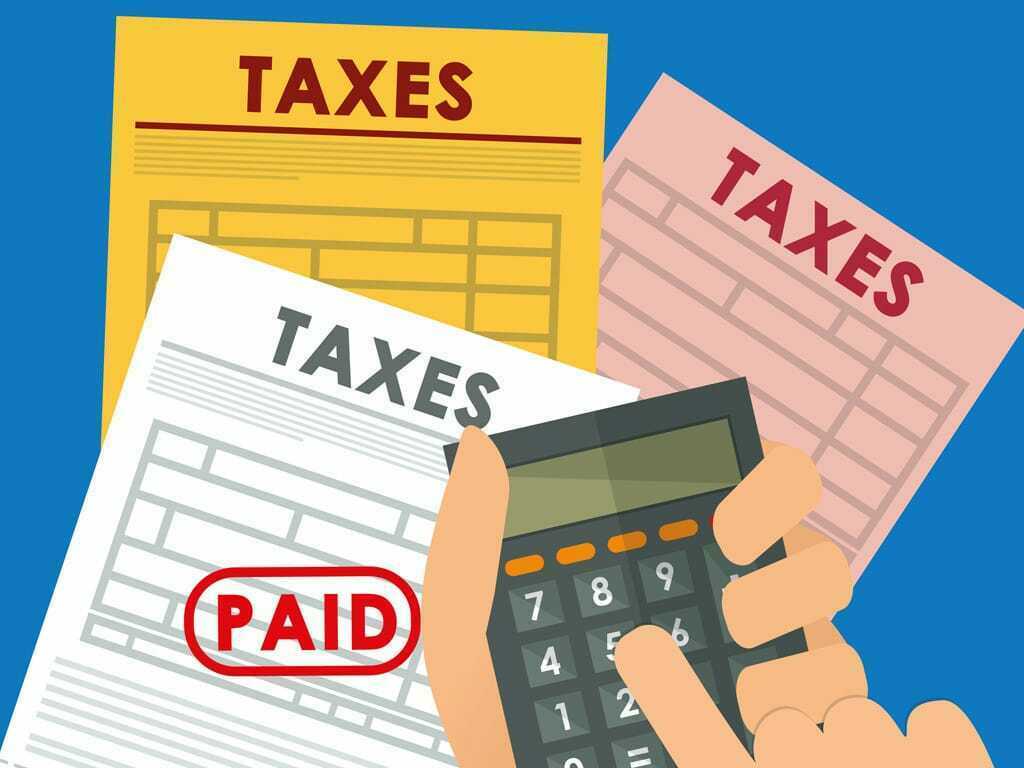
Kê khai thuế hóa đơn điện tử
2. Lợi ích của việc kê khai thuế bằng hóa đơn điện tử
- Hóa đơn điện tử hợp lệ và hợp pháp sẽ có hình thức hóa đơn có đầy đủ giá trị pháp lý theo quy định của pháp luật và là căn cứ để hạch toán kế toán và kê khai thuế.
- Việc kê khai thuế bằng hóa đơn điện tử thực hiện theo Thông tư số 39/2014/TT-BTC ngày 31/03/2014 của Bộ Tài chính hướng dẫn thi hành Nghị định số 51/2010/NĐ-CP ngày 14/5/2010 và Nghị định số 04/2014/NĐ-CP ngày 17/01/2014 của Chính phủ quy định về hóa đơn bán hàng hóa, cung ứng dịch vụ. Do đó về cơ bản, kê khai thuế bằng hóa đơn điện tử được thực hiện giống như các loại hình hóa đơn trước đây.
- Nếu đơn vị sử dụng hóa đơn điện tử có mã của cơ quan thuế thì sẽ không bắt buộc kê khai hóa đơn điện tử bán ra, mà chỉ cần kê khai đầy đủ hóa đơn mà doanh nghiệp mua vào.
- Kê khai hóa đơn điện doanh nghiệp thực hiện kê khai hóa đơn thu mua theo đúng danh mục thuế suất vào tờ khai thuế giá trị gia tăng rồi gửi cho cơ quan thuế nhanh chóng qua đường điện tử. Kê khai thuế bằng hóa đơn điện tử cũng cho phép doanh nghiệp nộp tờ khai trực tuyến mà không cần đến các cơ quan thuế và mất nhiều thời gian cho các thủ tục hành chính.
3. Hóa đơn điện tử kê khai thuế như thế nào?
Bước 1: Đăng ký tài khoản kê khai, nộp tờ khai Thuế qua mạng
Trong bước này, doanh nghiệp chỉ cần thực hiện một lần duy nhất. Đây là tài khoản dùng để kê khai Thuế qua mạng trên hệ thống website của cơ quan Thuế. Nếu doanh nghiệp đã đăng ký tài khoản, bỏ qua bước này).
– Cắm USB token vào máy tính, laptop
– Mở trình duyệt vào mạng như Google Chrome, Cốc Cốc, Firefox hay Internet Explorer (IE) (tùy vào mỗi nơi sử dụng)
– Truy cập vào website: http://nhantokhai.gdt.gov.vn nhấn vào phần ĐĂNG KÝ ở góc bên phải
– Lập tờ khai đăng ký nộp hồ sơ thuế qua mạng bằng cách điền các thông tin cần thiết mà trang yêu cầu của doanh nghiệp, yêu cầu các thông tin đăng nhập tuyệt đối chính xác, không sai xót: Mã số Thuế, Điện thoại, Email. Sau khi điền xong các thông tin thì ấn TIẾP TỤC
– Sau đó bấm vào nút “Tiếp tục”. Nhập số pin được nhà cung cấp đưa cho >>> Ấn “Chấp nhận” và bấm “Ký điện tử”
– Màn hình sẽ hiện ra các thông tin mà bạn thiết lập trước đó. Bạn kiểm tra lại thông tin. Nếu thông tin có sai sót, bạn chọn “Sửa lại” để điều chỉnh. Nếu thông tin đã chính xác, bạn chọn “Ký điện tử”.
– Sau khi bấm GỬI ĐĂNG KÝ, bạn sẽ nhận được tài khoản và mật khẩu do tổng cục Thuế gửi về. Tài khoản kê khai Thuế qua mạng sẽ được gửi về địa chỉ email mà bạn đăng ký ở trên.
– Kiểm tra Email đã đăng ký ở trên để xác nhận thông tin (Nếu sau 10 phút mà bạn vẫn chưa nhận được email thì hãy liên hệ với cơ quan thuế theo số điện thoại trên trang web để được hỗ trợ).
– Trong Email là mật khẩu tự động “tc123” bạn nên đổi lại mật khẩu để dễ nhớ và bảo mật. Bằng cách:
– Truy cập vào website http://nhantokhai.gdt.gov.vn bấm vào nút ĐĂNG NHẬP (ở góc trên, bên phải cạnh nút đăng ký), đăng nhập tài khoản đã có. Sau đó, bạn chọn chức năng TÀI KHOẢN, và chọn ĐỔI MẬT KHẨU để đổi mật khẩu (mật khẩu cũ là mật khẩu được Cơ quan thuế cấp cho qua email, khi đặt mật khẩu mới bạn nên đặt trùng với mã PIN của Chữ ký số đã đặt ở Bước 1 và cần ghi nhớ mật khẩu này để sử dụng về sau) => Ấn “cập nhật” là xong.
Vậy là bây giờ bạn đã hoàn thành việc đăng ký tài khoản kê khai, nộp tờ khai Thuế qua mạng với cơ quan Thuế.
Bước 2: Đăng ký các tờ khai sẽ gửi qua mạng
– Mở trình duyệt mạng, truy cập vào địa chỉ http://nhantokhai.gdt.gov.vn để vào trang chủ của cơ quan Thuế. Tại đây, bạn bấm vào nút “Đăng nhập” ở góc bên phải. Nhập MÃ SỐ THUẾ và nhập MẬT KHẨU và ấn ĐĂNG NHẬP để đăng nhập vào hệ thống kê khai thuế qua mạng (iHTKK)- Sau khi đăng nhập thành công, bạn bấm vào danh mục TÀI KHOẢN
Trên màn hình sẽ hiển thị ra trang Đăng ký tờ khai. Lựa chọn loại tờ khai cần kê khai và chọn kỳ bắt đầu kê khai sau đó tick vào ô vuông bên cạnh (Lặp lại bước này để tiếp tục chọn đăng ký các loại tờ khai thuế khác), bấm TIẾP TỤC để đăng ký.
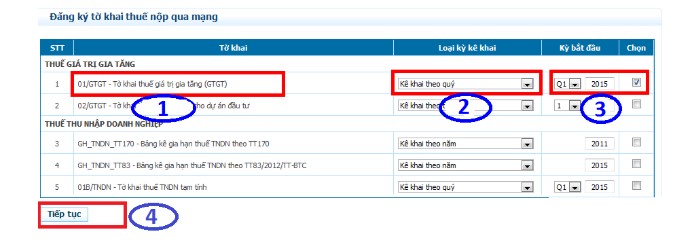
Đây là nơi các bạn lựa chọn loại tờ khai và kỳ báo cáo mà Doanh nghiệp các bạn phải nộp cho Cơ quan Thuế. Bạn cần xác định đúng kỳ báo cáo của từng loại tờ khai. Cụ thể:
Mục 1: Tìm tờ khai cần kê khai
Mục 2: Lựa chọn kỳ kê khai của loại giấy tờ đó (Tháng hoặc quý)
Mục 3: Chọn kỳ bắt đầu kê khai và tích vào ô bên cạnh
Bấm “Tiếp tục” màn hình sẽ hiện ra “Danh sách tờ khai đăng ký” => Bấm “Chấp nhận”. Sau này nếu muốn mở thêm hoặc không dùng đến nữa bạn cũng có thể đăng ký thêm hoặc ngừng các loại tờ khai thuế để kê khai.
Bước 3: Tạo tờ khai và bảng kê bằng phần mềm HTKK
Tại bước 3, bạn chạy phần mềm HTKK đã tải tại phần chuẩn bị trước đó và chọn kết xuất các tờ khai cần kê khai.
Trên giao diện “Nhập tờ khai”, Sau khi đã hoàn thiện nội dung tờ khai, các bạn nhấn vào nút “kết xuất XML” để kết xuất tờ khai điện tử.
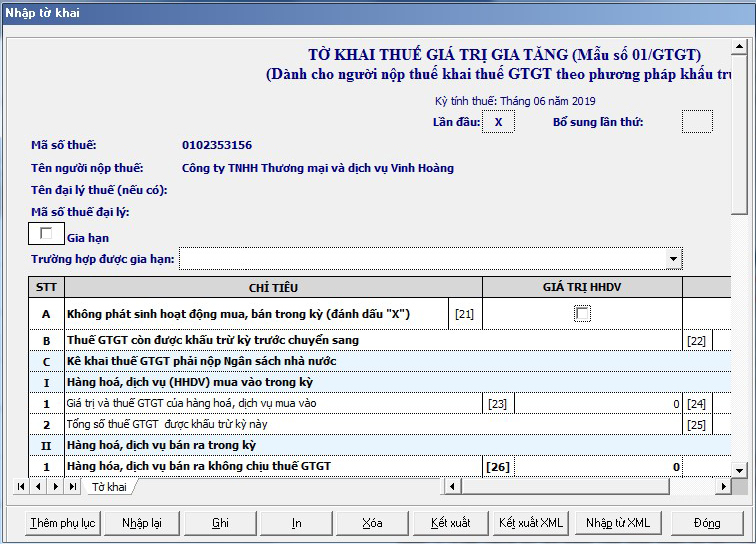
Cửa sổ lưu XML hiện ra, Bạn trỏ tới nơi muốn lưu (nên lưu ra Desktop) >>> Chọn “Save”
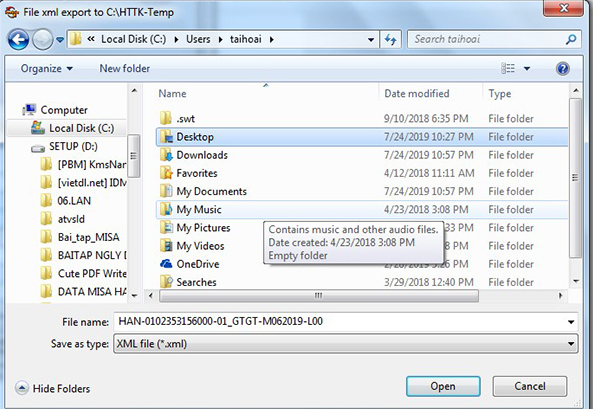
Cuối cùng “Đóng” để hoàn tất quá trình tạo tờ khai từ phần mềm HTKK. Việc kết xuất tờ khai đã hoàn thành
Bước 4: Nộp tờ khai qua mạng (kê khai thuế hoá đơn điện tử)
Truy cập vào website http://nhantokhai.gdt.gov.vn chọn chức năng NỘP TỜ KHAI sau đó bấm CHỌN TỆP TỜ KHAI (tờ khai bạn đang muốn nộp)
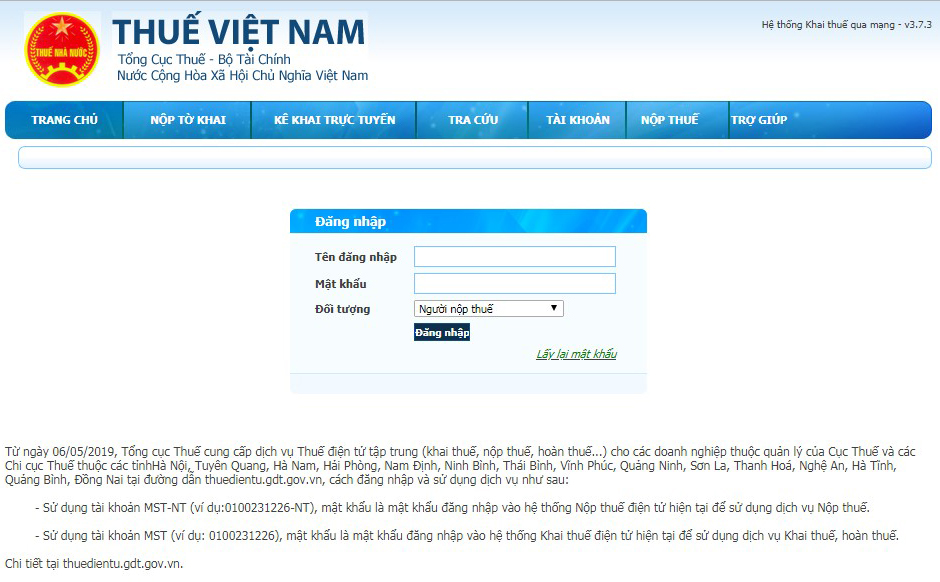
Màn hình sẽ hiện ra cửa sổ “Open” để chọn file đã kết xuất trước đó:
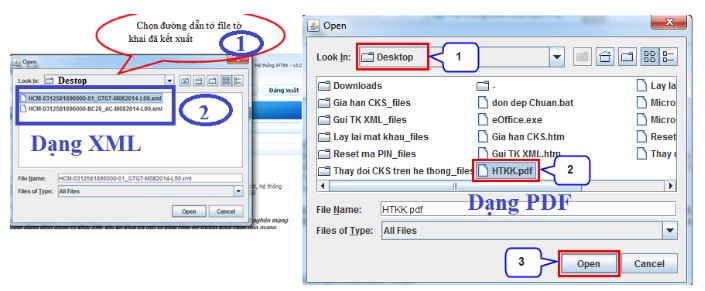
Chọn xong bạn ấn “Open” để tải tờ khai lên. Màn hình sẽ xuất hiện:
Khi cửa sổ HTKK hiện ra, nhập mã PIN của chữ ký số (chính là mật khẩu đăng nhập USB Token) sau đó ấn CHẤP NHẬN.
Khi phần mềm HTKK thông báo “Ký tệp tờ khai thành công” hiện ra, bạn bấm vào OK để hoàn tất quá trình ký lên tệp tờ khai.
Bấm vào “OK” để hoàn tất quá trình ký lên tệp tờ khai. Sau đó ấn “Nộp tờ khai” để gửi tờ khai đến cơ quan Thuế.
Sau khi upload xong tệp tờ khai, trên màn hình sẽ hiện ra danh sách các tờ khai đã nộp thành công tới cơ quan Thuế.
Nếu muốn gửi kèm thêm phụ lục (bảng kê Excel) thì trên bảng Danh sách tờ khai đã nộp thành công tới cơ quan thuế sẽ xuất hiện nút trong cột Nộp phụ lục. Khi đó, bạn bấm vào nút này để nộp kèm phụ lục (bảng kê Excel) đến cơ quan thuế. Quá trình nộp phụ lục cũng tương tự như quá trình nộp tờ khai
– Sau khi khi hoàn thành xong các thủ tục trên, cơ quan thuế sẽ gửi email về email bạn đọc đã đăng ký trước đó cho bạn xác nhận về việc đã nộp hồ sơ khai thuế qua mạng.
Trên đây là toàn bộ nội dung giới thiệu và phân tích của chúng tôi về cách kê khai thuế hóa đơn điện tử, cũng như các vấn đề pháp lý phát sinh có liên quan. Hi vọng có thể giải đáp giúp cho bạn đọc những thông tin cơ bản cần thiết, góp phần giúp quá trình thực hiện kê khai thuế điện tử trên thực tế diễn ra thuận lợi hơn. Trong quá trình tìm hiểu, nếu như quý bạn đọc còn thắc mắc hay quan tâm, vui lòng liên hệ với chúng tôi qua các thông tin sau:
- Gmail: [email protected]
- Website: accgroup.vn
Nội dung bài viết:






Bình luận